Sådan slukkes du automatisk for musik, når andre lyde begynder at afspille

Du lytter til musik, men så klikker du på en video. Nu spiller begge ting på en gang, og du er nødt til at sætte din musik manuelt i pause, som det er de mørke aldre. Der skal være en bedre måde.
Og der er. Mute.fm til Windows og Background Music til macOS er to programmer, der kan standse din musik hver gang et andet program begynder at lave lyde. Åbn en video, og din musik vil pause automatisk. Luk videoen, og din musik kommer igen. Det er en lille ting, men det er en mindre ting, du skal tænke på. Sådan fungerer hver applikation.
Mute.fm Pauser musik på Windows
Gå til mute.fm-hjemmesiden og download den nyeste version, der kommer som et EXE-installationsprogram. Når programmet er oprettet, vil du se hovedvinduet.
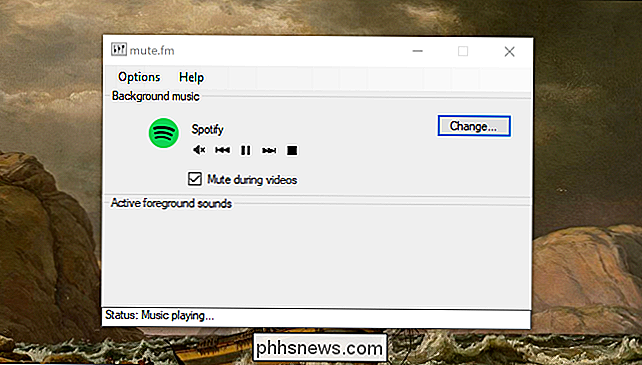
Indstil hvilket program du gerne vil bruge som musikafspiller, og åbn derefter en video et andet sted. Statuslinjen nederst i vinduet vil fortælle dig, hvad der sker.
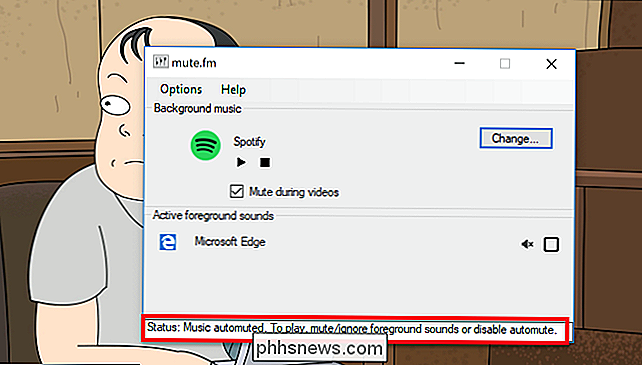
Hvis du ikke vil have et bestemt program til at stoppe din musik, skal du blot fjerne markeringen.
Sådan fungerer det præcis, kan det være lidt svært at overføre i et screenshot, så her er en video af programmet i aktion, komplet med 1812 Overture.
Det er et af de programmer, du vil oprette en gang, så glem det. Minimer programmet, og det vil leve i bakken, hvor du ikke rigtig skal tænke over det. Det virker bare.
Baggrund Mac pauser musik på macOS
Der er ingen macOS-version af mute.fm, men baggrundsmusik er det næstbedste. Denne ansøgning er i alfa, ifølge udvikleren, men det fungerede godt for vores test. Når du har sagt det, skal du arbejde rundt Gatekeeper for at få det til at køre - forhåbentligt, som senere ændres.
Baggrundsmusik lever i menulinjen og giver dig mulighed for at indstille et volumen pr. App for hvert program, der kører.
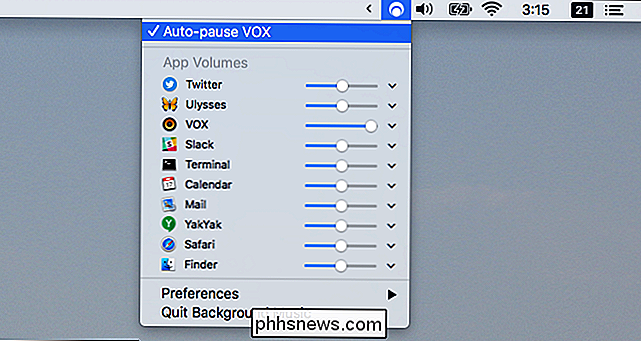
Som med mute.fm skal du angive hvilket program du bruger til musik. Find det under Preferences.
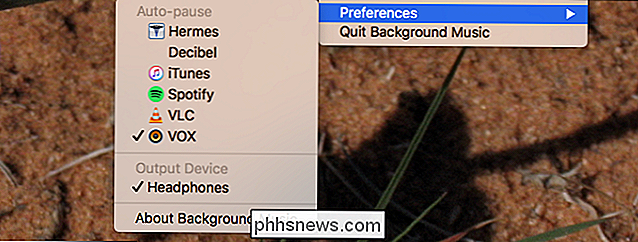
Ud over det er det stort set et program, du kan oprette og glemme . Nyd ikke at holde pause og spil mere!
Fotokredit: Jeff Sheldon

Sådan slettes filer Windows-krav er "for lange"
Hvis du har problemer med at slette en fil, som Windows klager over, er "for lang", er der en død, enkel løsning bygget lige ind i Windows - ingen ekstra apps, hacks eller arbejde rundt. Hvad er overenskomsten med "for lange" navne? Vi har talt om dette mere detaljeret før, men her er kernen: Windows bruger en navngivningskonvention kaldet "Long Filenames (LFN)".

Sådan tilpasser du Nest Secure's alarmniveauer
Nest Secure har tre forskellige alarmindstillinger: Fra, Hjem og Væk. Her kan du tilpasse nogle af disse indstillinger til dine behov. Her er hvordan hvert alarmniveau perfroms som standard: Fra: Kun åbning og lukning af døre / vinduer registreres og logges, men alarmen gør ikke ' t lyd overhovedet og ingen advarsler sendes.



